premiere视频剪辑中怎么避免导出视频内存过大并保存为mp4格式
premiere视频剪辑中怎么避免导出视频内存过大并保存为mp4格式,相信很多没有经验的人对此束手无策,为此本文总结了问题出现的原因和解决方法,通过这篇文章希望你能解决这个问题。
我们提供的服务有:网站制作、成都网站建设、微信公众号开发、网站优化、网站认证、云溪ssl等。为上千家企事业单位解决了网站和推广的问题。提供周到的售前咨询和贴心的售后服务,是有科学管理、有技术的云溪网站制作公司
今天内容与编程无关,无聊学习下视频剪辑软件premiere,premiere在摄影视频后期处理用的较多,学习一下,以后自己拍视频或者完成领导安排的视频剪辑处理也方便了许多。这个软件可能好多人都听说过,是adobe全家桶里面的一款软件,premiere用来做视频剪辑很强大,相对于爱剪辑这种杂牌软件,还是premiere正统。
我用的是破解版adobe premiere。原装正版也要破解,但是占用的内存较大,笔者下载的破解版仅仅200M,常用功能都具备,可能页面没有原版花哨,但占用内存小,小巧玲珑,安装方便,支持一键安装和一键破解。
下载地址放下面。
链接:https://pan.baidu.com/s/1Xt6RRN-ThZfrAyCJDQeOGA
后台回复:电脑软件
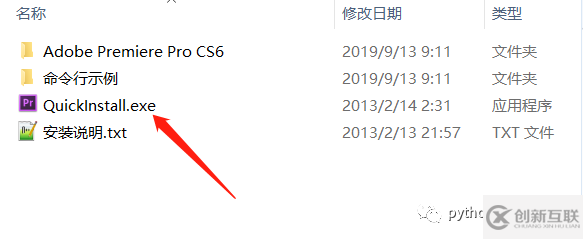
双击quickinstanll.exe,然后一键安装就ok了。
安装软件不是重点,重点是导入文件,导出视频
新建一个项目,项目建完后,页面如下:
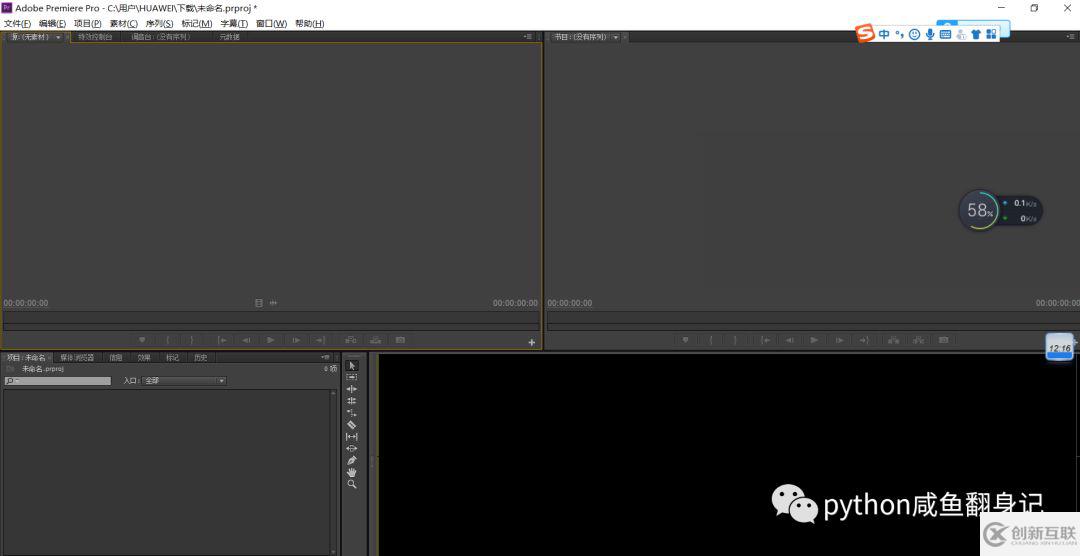
导入文件:
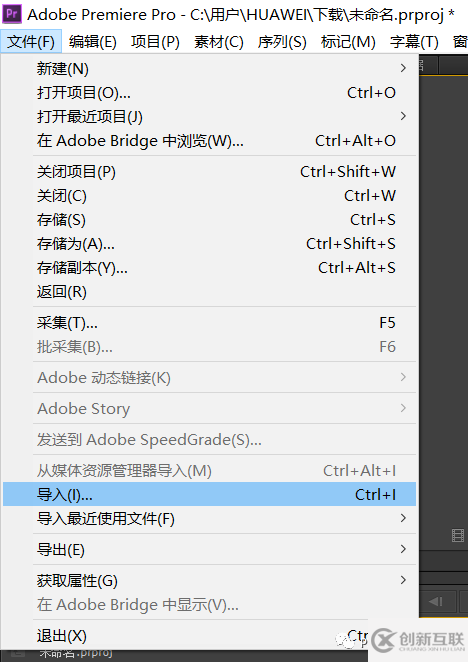
选择要导入的视频:
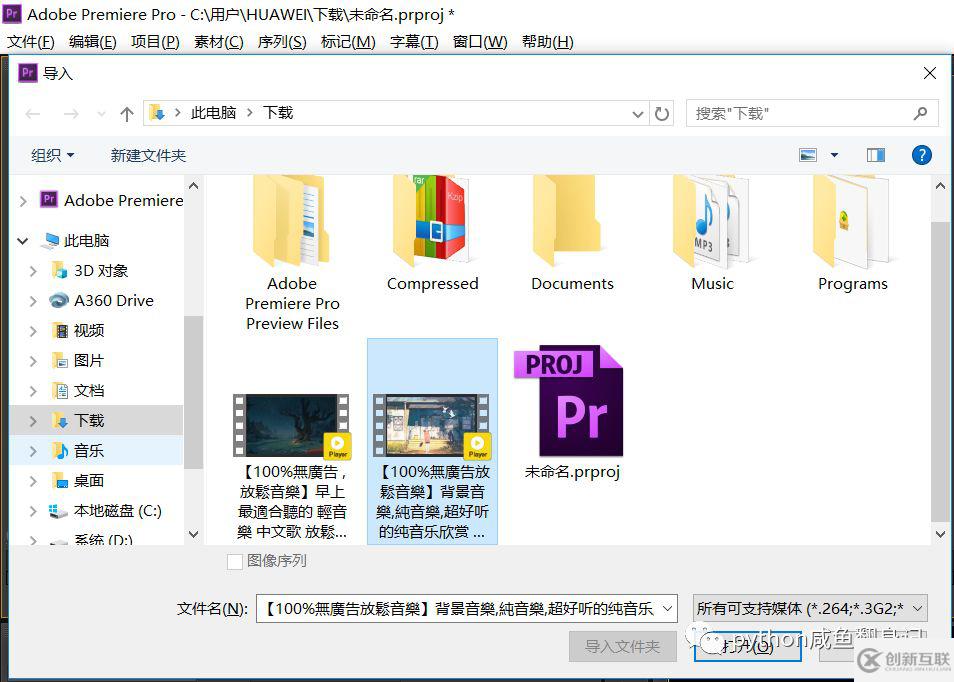
导入后:
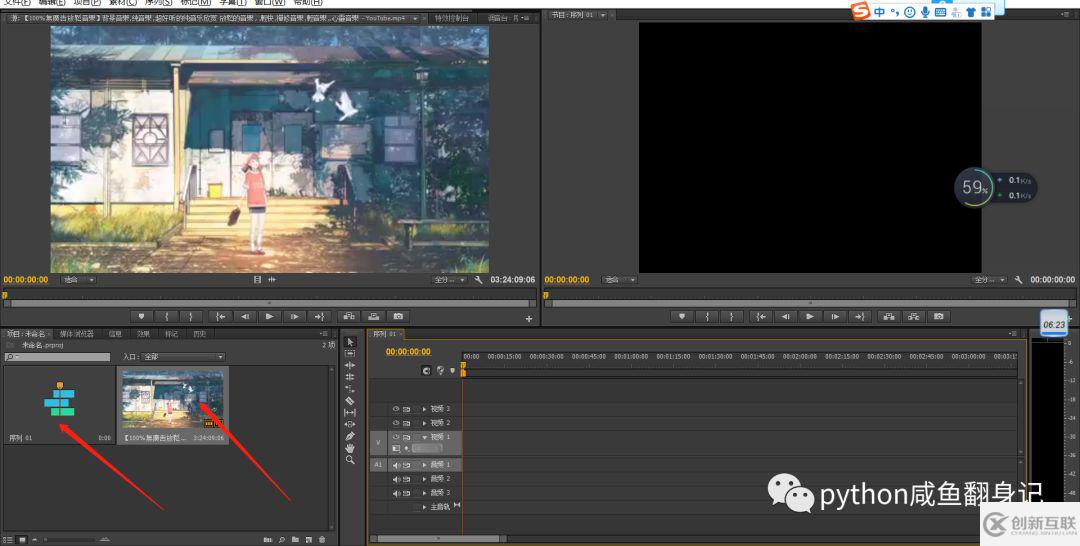
双击左边序列,然后把第二箭头指向的文件鼠标左键拖住放到右边的轨道栏
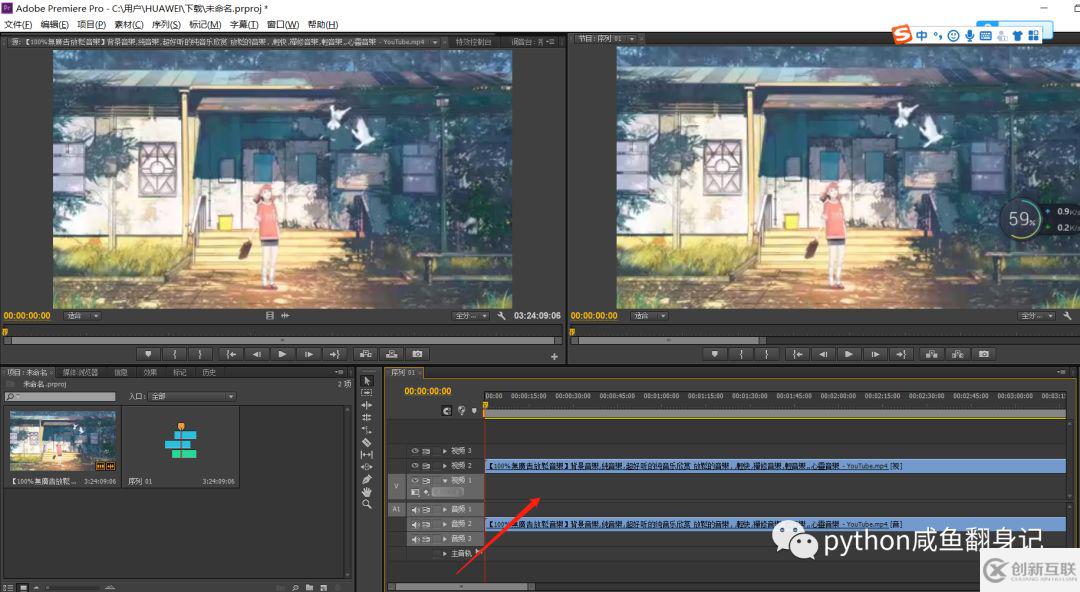
然后使用下图标记的图表,切片可用来剪断视频,保留自己想要的部分,也可以对视频添加字幕等。
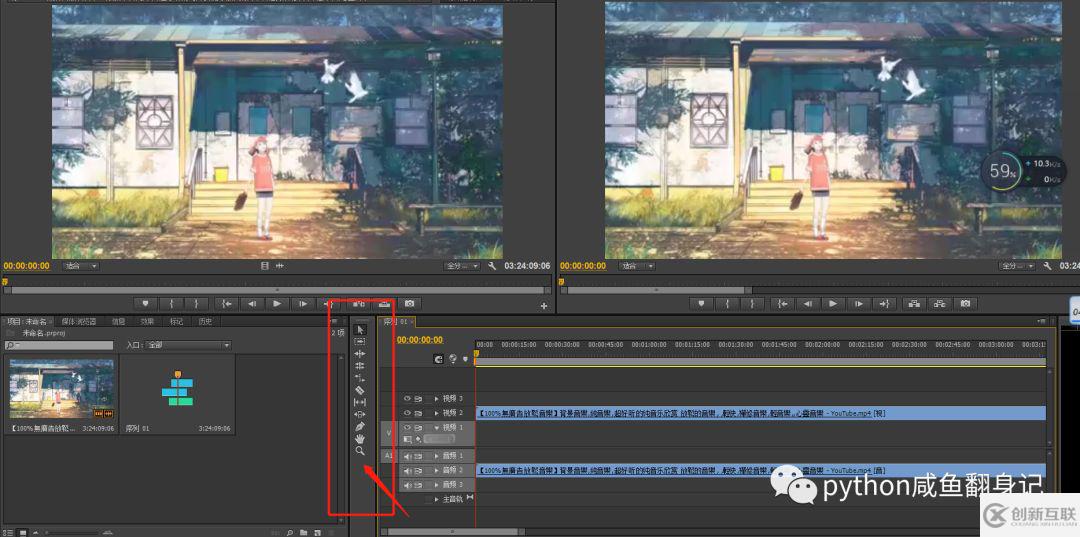
重点是导出视频:
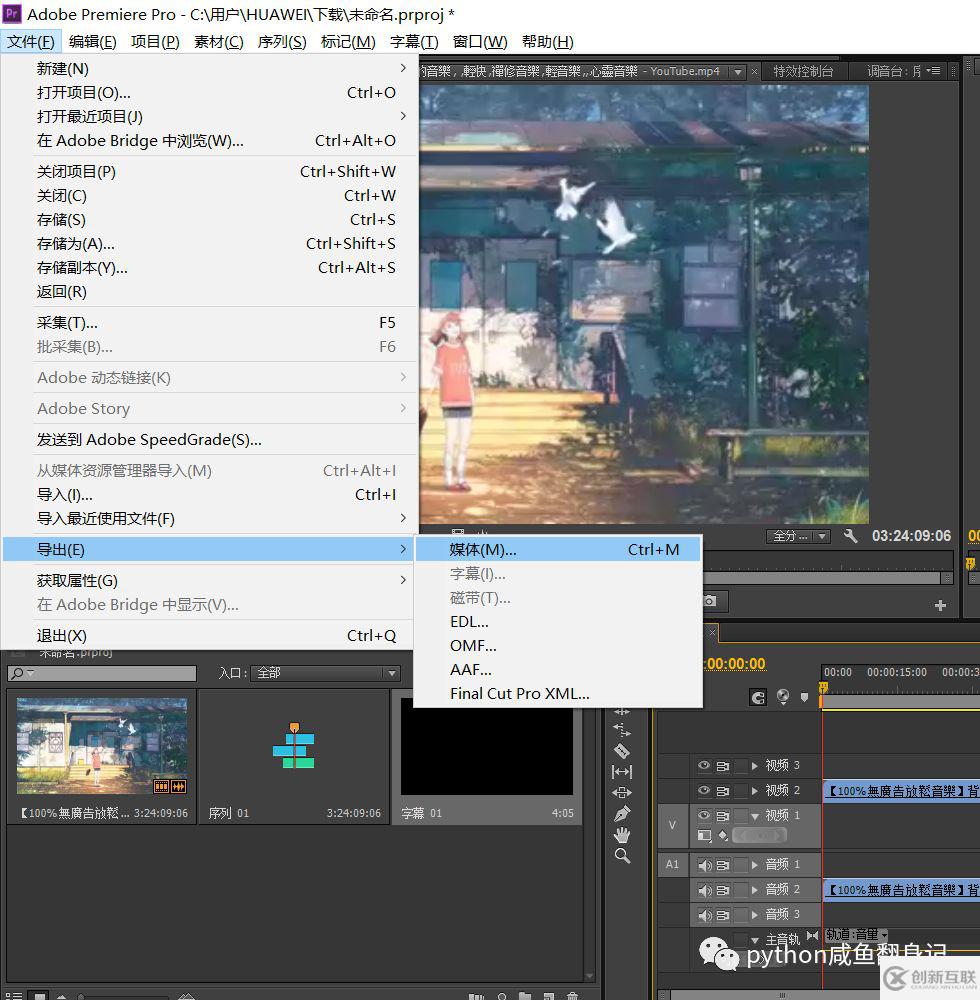
然后弹出:
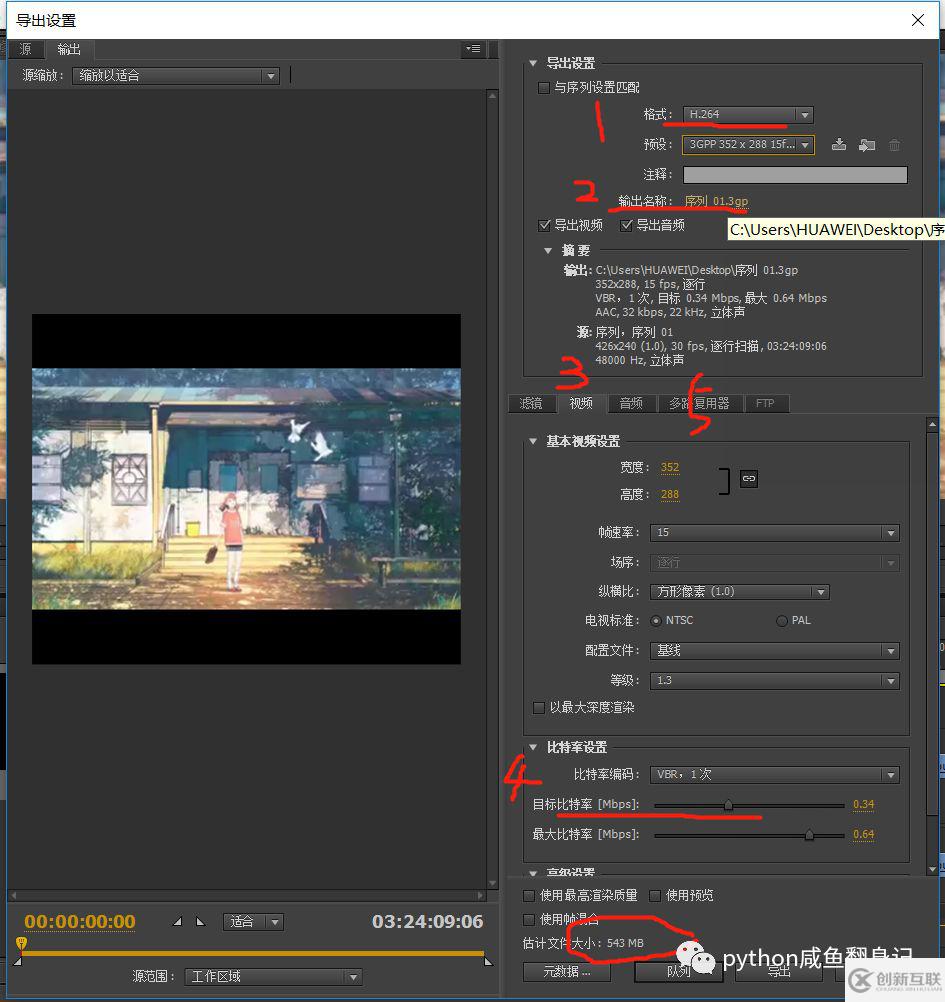
1格式要选择H.264
2是输出地址和名字,否则找不到输出到哪
3是视频参数设置,一般就是长宽调整
4目标比特率调整控制视频大小,当然目标比特率越大内存越大,越清晰,调到2mps就可以,这个根据原视频大小做适当调整,必须要调整,不然会很大,笔者剪了一个视频,没调整比特率,默认导出,结果12分钟的视频内存占4G大小。
5多通道复用器,用来选择导出为MP4格式,有MP4格式要求的要到这里调整。
然后就完成了。
看完上述内容,你们掌握premiere视频剪辑中怎么避免导出视频内存过大并保存为mp4格式的方法了吗?如果还想学到更多技能或想了解更多相关内容,欢迎关注创新互联行业资讯频道,感谢各位的阅读!
名称栏目:premiere视频剪辑中怎么避免导出视频内存过大并保存为mp4格式
文章位置:https://www.cdcxhl.com/article10/iidedo.html
成都网站建设公司_创新互联,为您提供云服务器、手机网站建设、ChatGPT、网站内链、企业网站制作、App设计
声明:本网站发布的内容(图片、视频和文字)以用户投稿、用户转载内容为主,如果涉及侵权请尽快告知,我们将会在第一时间删除。文章观点不代表本网站立场,如需处理请联系客服。电话:028-86922220;邮箱:631063699@qq.com。内容未经允许不得转载,或转载时需注明来源: 创新互联

- 网站设计中的滚动背景的解读 2021-09-08
- 网站设计制作的流程客户都需要参与什么? 2020-11-19
- 网站设计风格的标准条件是什么 2022-10-25
- 企业网站设计开发制作时除了按照客户的要求还要考虑所处的行业 2022-05-14
- 网站设计需要哪几个基本步骤 2022-06-17
- 广州网站设计公司哪个好? 2022-12-30
- 企业网站设计的开发原则是什么? 2014-11-21
- 如何做到优化和网站设计相协调 2019-06-27
- 网站设计的内容包含哪些? 2021-11-18
- 网站设计有什么要点? 2021-04-15
- 企业如何在网站设计中找准自己的品牌市场定位? 2016-11-09
- 浙江网站设计-浙江外贸网站建设设计制作方案 2021-10-26